如何修復 Google 表格中的公式解析錯誤
已發表: 2022-08-31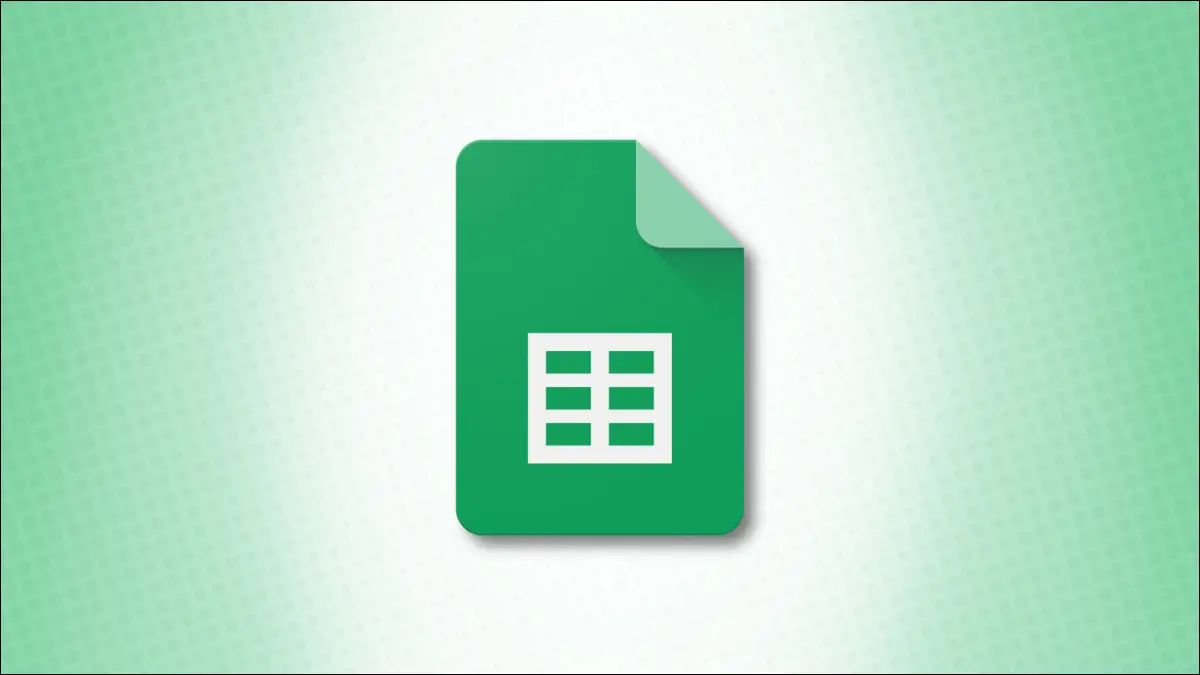
沒有什麼比在電子表格中處理公式時收到錯誤而不是結果更糟糕的了。 在這裡,我們將查看您可能在 Google 表格中看到的公式解析錯誤以及如何修復它們。
您在 Google 表格中看到的一些錯誤會為您提供詳細信息。 例如,#N/A 錯誤讓您知道無法找到您的查找值。 另一方面,錯誤標記為#ERROR! Google 表格中的內容令人頭疼,因為它不會讓您知道出了什麼問題。
讓我們看一下您可能在 Google 表格中看到的各種公式解析錯誤以及如何糾正它們。
錯誤:#DIV/0!
錯誤:#錯誤!
錯誤:#N/A
錯誤:#NAME?
錯誤:#NUM!
錯誤:#REF!
錯誤:#VALUE!
幫助避免 Google 表格中的公式解析錯誤的工具
配方建議
公式幫助
使用 IFERROR 函數
錯誤:#DIV/0!
這是在 Google 表格中更容易識別和更正的錯誤之一。 如果您看到#DIV/0!,這意味著您正在嘗試除以零或空白單元格。
相關:如何突出顯示 Google 表格中的空白或錯誤
在這裡您可以看到我們將單元格 F2 中的值除以單元格 G2 中的值,但 G2 的值是 0.00 美元。
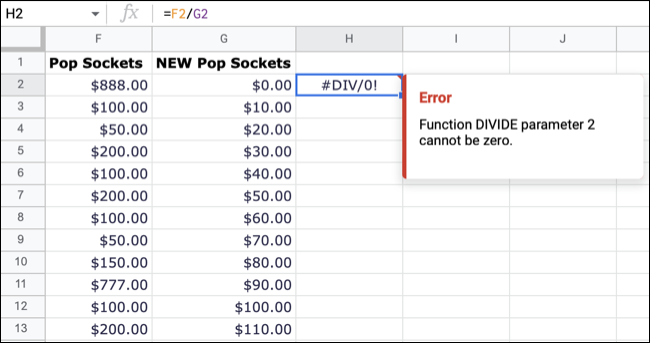
當您看到此錯誤時,將光標懸停在包含它的單元格上。 您應該看到類似“Function DIVIDE parameter 2 cannot be zero”或類似內容。
修復:檢查錯誤指示的參數並更正零值或空白單元格。
錯誤:#錯誤!
當您看到此錯誤並將光標懸停在單元格上時,您將看到可怕的“公式解析錯誤”行,沒有更多詳細信息。 這個錯誤基本上意味著你的公式有問題。

問題可能是從缺少運算符到額外括號再到錯誤符號的任何問題。
您可以在下面看到我們收到了#ERROR! 對於我們的公式。 仔細檢查後,您會發現我們缺少加入要求和的單元格範圍的運算符。 有一個空格而不是冒號。
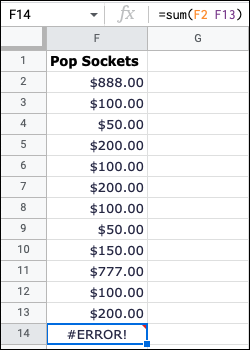
在下一個示例中,我們將在公式中添加值。 但是,您可以在第一個值前面看到一個美元符號,這是一個禁止值。 默認情況下,Google 表格使用美元符號來表示絕對值。
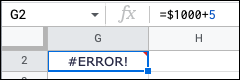
修復:當您收到此錯誤時,最好的辦法是一次通過公式一個參數來查找錯誤。
錯誤:#N/A
#N/A 錯誤是您在查找單元格區域中不存在的值時會看到的錯誤。 您可能正在使用 VLOOKUP、HLOOKUP 或 MATCH 函數。
相關:如何使用 VLOOKUP 在 Google 表格中查找數據
在這裡,我們使用 VLOOKUP 在單元格區域 A1 到 F13 中查找單元格 B15(星期一)中的值。 星期一在指定範圍內不存在,所以我們得到的是錯誤而不是結果。
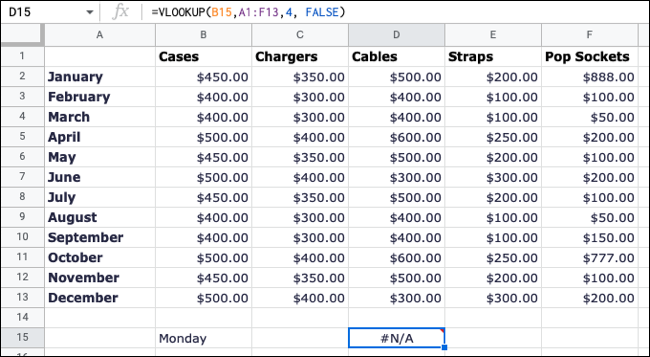
當您將光標懸停在單元格上時,此錯誤確實會有所幫助。 您可以在此處看到它明確指出“在 VLOOKUP 評估中未找到值 'Monday'”。
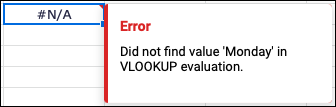
修復:檢查您在指定範圍內搜索的查找值。 有時這是值中的簡單拼寫錯誤或公式中錯誤的單元格範圍。
錯誤:#NAME?
如果您拼錯了函數名稱、使用了表格中不支持的名稱、定義的名稱中有拼寫錯誤,甚至遺漏了引號,您會看到 #NAME? 錯誤。
相關:在 Google 表格中使用命名範圍的 5 種方法
在第一個示例中,我們只是錯誤地拼寫了 AVERAGE 函數。

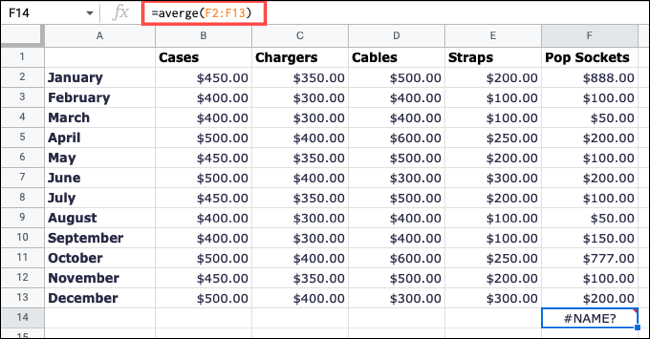
在此示例中,我們輸入錯誤並輸入了 CLOOKUP 而不是 VLOOKUP。
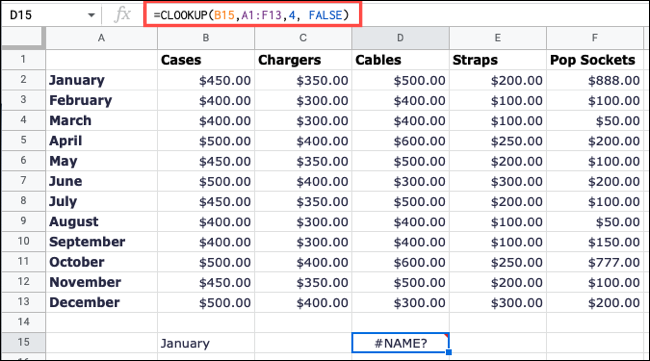
修復:錯誤的最常見原因是拼寫錯誤或拼寫錯誤,因此請仔細檢查公式中的函數名稱。
錯誤:#NUM!
#NUM! 當您的數值無效或大於 Google 表格的範圍時會彈出。
例如,這裡我們有一個公式,其結果大於表格可以顯示的結果。 當您將光標懸停在錯誤上時,您可以看到這一點。
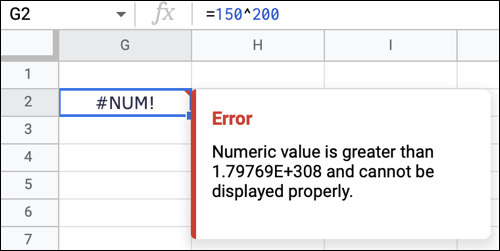
修復:確保您要執行的計算有效並且表格可以支持結果。
錯誤:#REF!
當您刪除公式中引用的單元格或嘗試獲取不存在的結果時,您將看到下一個錯誤。 讓我們看一些例子。
相關:如何在 Google 表格中減去數字
在這裡,我們只是從單元格 F2 中的值中減去單元格 G2 中的值。 當兩個單元格都包含值時,一切都是花花公子。 但隨後我們刪除列 G 並查看#REF! 錯誤,因為現在缺少引用。
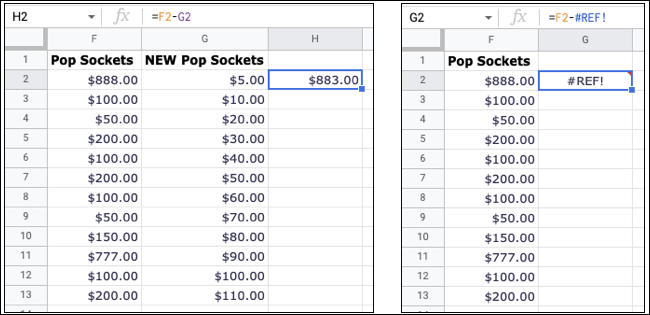
在此示例中,我們使用 VLOOKUP 在第 7 列中返回一個值,但是該列超出了範圍。
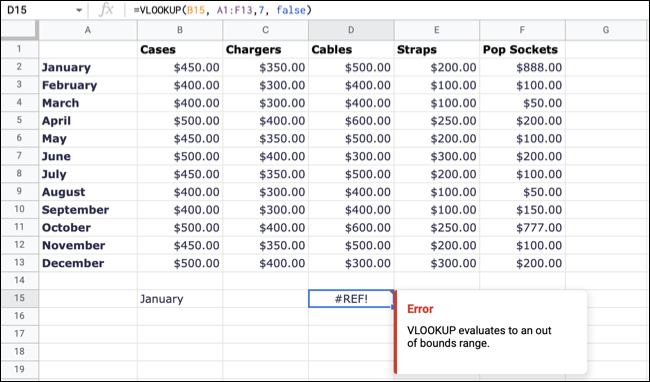
對於每個錯誤實例,將光標懸停在它上面以獲得幫助。 您可以看到第一個錯誤狀態引用丟失,第二個錯誤狀態讓我們知道函數的計算結果超出範圍。
修復:替換已刪除的單元格、列或行,或者只是更正公式中的引用。 對於查找函數,請確保您使用的參數有效。
錯誤:#VALUE!
我們要查看的最後一個錯誤是#VALUE! 並且經常在您引用的單元格是錯誤的數據類型時顯示。
在此示例中,您可以看到我們從 F1 中的值減去 F2 中的值。 但單元格 F1 中的值是文本,而不是數字。
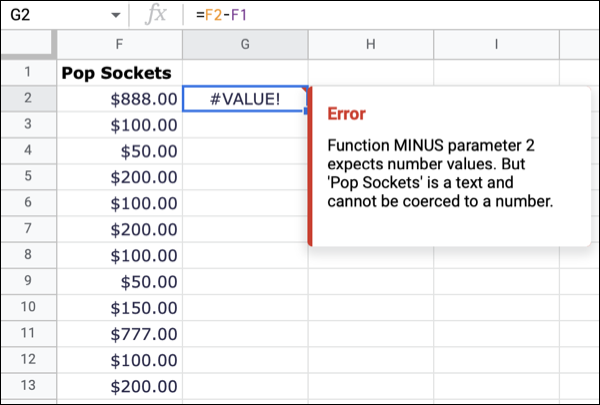
您可以將光標懸停在此錯誤上以獲取更多詳細信息,並查看我們一定在公式中輸入了錯誤的單元格引用。
修復:確保您為公式使用正確的數據類型。 您可以選擇一個單元格並使用工具欄中的更多格式下拉列表來檢查數據類型。
相關:如何更改 Google 表格中的默認日期格式
幫助避免 Google 表格中的公式解析錯誤的工具
Google 表格確實提供了一些功能來幫助您處理公式,主要是在您使用函數時。
配方建議
當您在單元格中使用等號和函數名稱開始您的公式時,您會看到來自表格的建議。 如果它符合您的目標,您可以選擇一個建議並簡單地添加參數。 如果您沒有看到建議,請轉到工具 > 自動完成 > 啟用公式建議來打開它們。
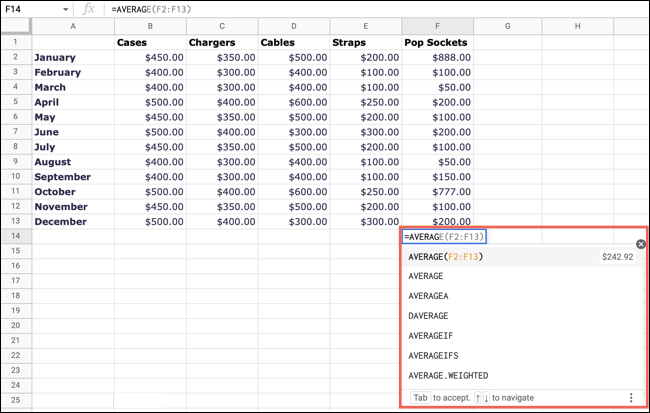
公式幫助
鍵入公式時,您還可以選擇左側顯示的藍色問號圖標。 然後,您可以查看該函數期望的參數的下拉框以及示例。
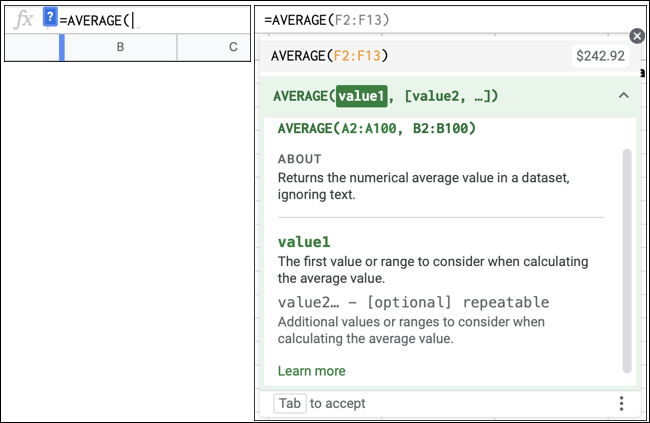
使用 IFERROR 函數
停止看到錯誤的另一種方法是使用 IFERROR 函數。 這個方便的工具可以為您提供不同的結果,而不是上述錯誤消息之一或完全隱藏錯誤。 有關完整的詳細信息,請查看我們的 Google 表格中的 IFERROR 教程。
相關:如何隱藏 Google 表格中的錯誤
錯誤會加劇,尤其是當您不確定出了什麼問題或如何糾正錯誤時。 希望此 Google 表格的公式解析錯誤、解釋和修復列表對您有所幫助。
